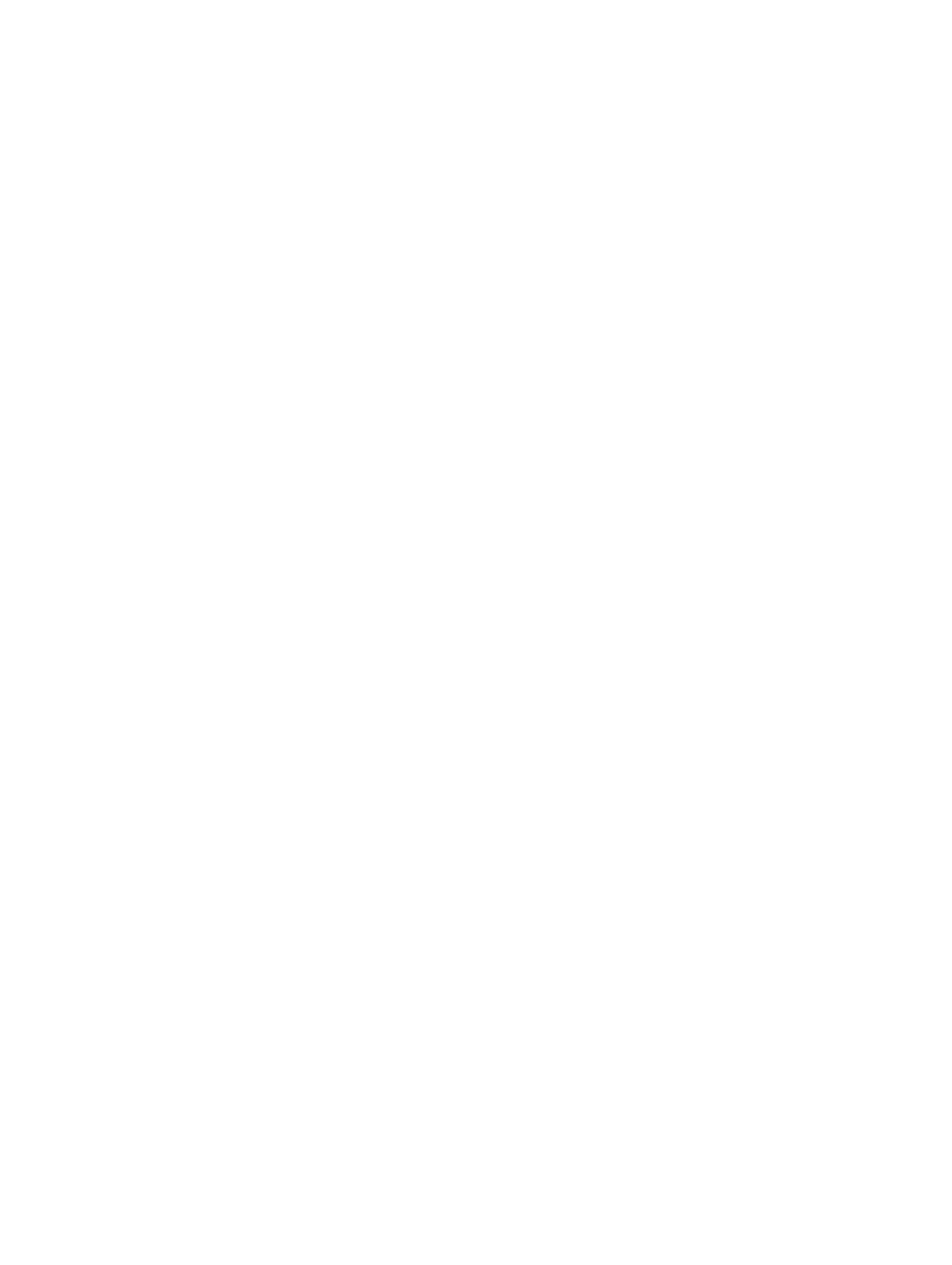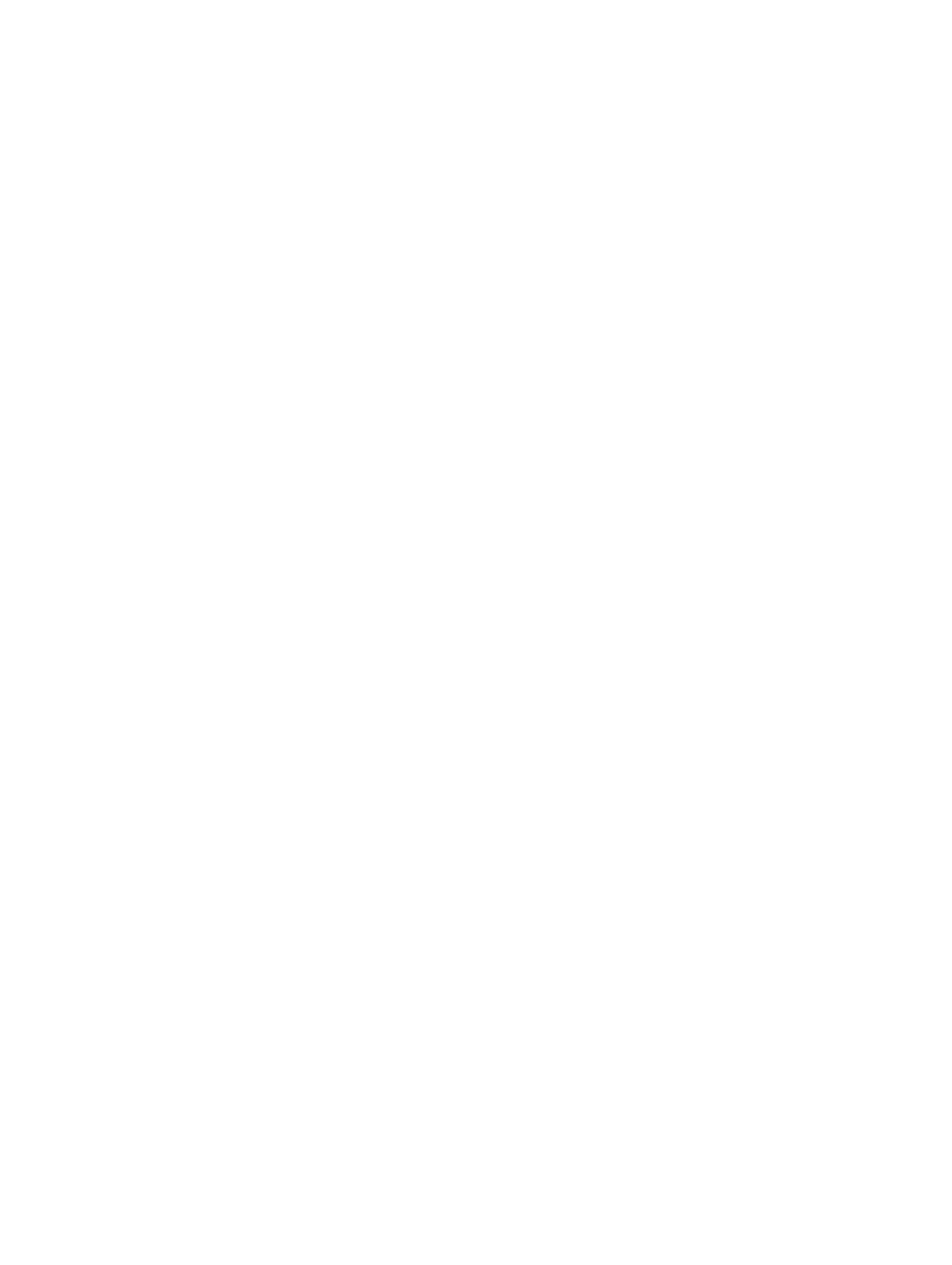
Inhoudsopgave
1 Informatie en bronnen vinden............................................................................4
2 Voor- en achterkant............................................................................................. 5
3 Snelle installatie.................................................................................................... 7
4 Het verwijderen en installeren van onderdelen..............................................9
De batterij verwijderen.......................................................................................................................... 9
De batterij plaatsen..............................................................................................................................10
De SIM-kaart plaatsen.........................................................................................................................10
5 Dell Rugged Control Center Toepassing........................................................11
Met de optie Instellingen in Rugged Control Center.........................................................................13
De Dell Rugged Control Center installeren........................................................................................14
De toetsenbordverlichting aan- of uitzetten......................................................................................15
De kleur van de toetsenbordverlichting wijzigen ..............................................................................15
6 Stealth-modus.....................................................................................................17
Stealth Modus aan-/uitzetten met optionele toetsenbord ...............................................................17
Stealth Modus aan-/uitzetten met behulp van RCC.......................................................................... 17
De instellingen van de Stealth-modus aanpassen....................................................................... 18
7 De functie Wi-Fi in- en uitschakelen...............................................................19
Het in- of uitschakelen van draadloze functie (Wi-Fi) met het optionele toetsenbord................... 19
De Wi-Fi-functie in- en uitschakelen met behulp van RCC..............................................................19
8 Smart cards.......................................................................................................... 21
9 Technische gegevens.........................................................................................22
10 Contact opnemen met Dell............................................................................26
3